win10任务栏怎么变透明_win10任务栏变透明方法介绍
来源:xitongzhushou.com
时间:2024-09-13 12:28:00 415浏览 收藏
本篇文章给大家分享《win10任务栏怎么变透明_win10任务栏变透明方法介绍》,覆盖了文章的常见基础知识,其实一个语言的全部知识点一篇文章是不可能说完的,但希望通过这些问题,让读者对自己的掌握程度有一定的认识(B 数),从而弥补自己的不足,更好的掌握它。
如何通过简单的设置操作对于自己电脑的任务栏进行改变,那么知道win10任务栏怎么变透明吗?为此系统屋为你带来详细的win10任务栏变透明方法介绍,从而帮你轻松解决自己遇到的问题,让你获得更好的电脑使用体验!
win10任务栏变透明方法介绍
1、我们可以直接通过系统设置中根据透明效果功能进行设置,而该玩法,只能设置百分之五十的透明度!
2、通过【Win+R】快捷键打开电脑的运行功能,然后输入【regedit】点击确定,打开电脑的注册表编辑器!
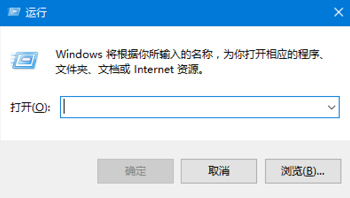
3、在打开的注册表编辑器中依次对于HKEY_LOCAL_MACHINESOFTWAREMicrosoftWindowsCurrentVersionExplorerAdvanced进行打开。最后在所打开的Advanced上进行点击。
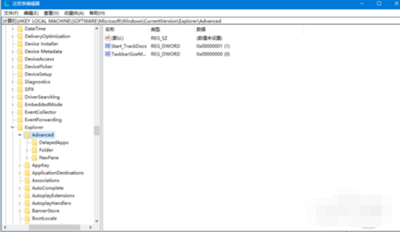
4、在右侧空白处右键,选择新建→DWORD (32位) 值。
5、新建好这个值后,系统会让你把这个值重命名。这个值的名字是UseOLEDTaskbarTransparency。
6、命名完毕后,双击打开这个值,数值数据设置为1。然后点击确定,并关闭注册表编辑器。然后对于电脑进行重启即可是电脑任务栏变得更加透明!
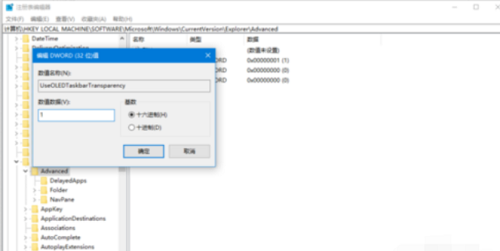
终于介绍完啦!小伙伴们,这篇关于《win10任务栏怎么变透明_win10任务栏变透明方法介绍》的介绍应该让你收获多多了吧!欢迎大家收藏或分享给更多需要学习的朋友吧~golang学习网公众号也会发布文章相关知识,快来关注吧!
-
501 收藏
-
501 收藏
-
501 收藏
-
501 收藏
-
501 收藏
-
141 收藏
-
355 收藏
-
270 收藏
-
332 收藏
-
439 收藏
-
409 收藏
-
157 收藏
-
354 收藏
-
378 收藏
-
479 收藏
-
304 收藏
-
474 收藏
-

- 前端进阶之JavaScript设计模式
- 设计模式是开发人员在软件开发过程中面临一般问题时的解决方案,代表了最佳的实践。本课程的主打内容包括JS常见设计模式以及具体应用场景,打造一站式知识长龙服务,适合有JS基础的同学学习。
- 立即学习 543次学习
-

- GO语言核心编程课程
- 本课程采用真实案例,全面具体可落地,从理论到实践,一步一步将GO核心编程技术、编程思想、底层实现融会贯通,使学习者贴近时代脉搏,做IT互联网时代的弄潮儿。
- 立即学习 516次学习
-

- 简单聊聊mysql8与网络通信
- 如有问题加微信:Le-studyg;在课程中,我们将首先介绍MySQL8的新特性,包括性能优化、安全增强、新数据类型等,帮助学生快速熟悉MySQL8的最新功能。接着,我们将深入解析MySQL的网络通信机制,包括协议、连接管理、数据传输等,让
- 立即学习 500次学习
-

- JavaScript正则表达式基础与实战
- 在任何一门编程语言中,正则表达式,都是一项重要的知识,它提供了高效的字符串匹配与捕获机制,可以极大的简化程序设计。
- 立即学习 487次学习
-

- 从零制作响应式网站—Grid布局
- 本系列教程将展示从零制作一个假想的网络科技公司官网,分为导航,轮播,关于我们,成功案例,服务流程,团队介绍,数据部分,公司动态,底部信息等内容区块。网站整体采用CSSGrid布局,支持响应式,有流畅过渡和展现动画。
- 立即学习 485次学习
